Por Supriya Prabhu
Você sabia que a maioria dos aplicativos são executados na plataforma java no sistema operacional Windows? Portanto, quando os aplicativos java travam ou não abrem corretamente, também pode significar que o java não está atualizado no sistema. Os benefícios da atualização da versão java são a melhoria no desempenho, dá estabilidade e segurança às aplicações java que rodam com segurança. Neste artigo, iremos guiá-lo como atualizar o java em seu laptop com Windows 11.
Etapas a seguir para instalar / atualizar o Java no Windows 11
Passo 1: Abra o aplicativo Google Chrome.
Em seguida, clique no link abaixo para abrir a página Java Oracle.
https://www.java.com/en/
Passo 2: Na página da web do oracle Java
Clique no download botão como mostrado na imagem abaixo.

etapa 3: Na próxima página, role para baixo e clique Concordar e iniciar o download grátis botão como mostrado na imagem.
Ao clicar, o arquivo do instalador java começa a ser baixado.
Espere até terminar o download.
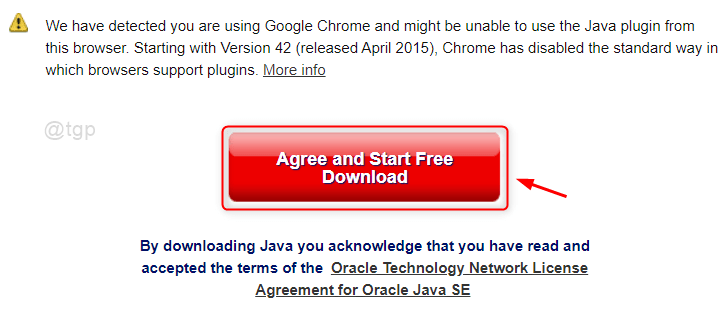
Etapa 5: Assim que o arquivo do instalador for baixado
Abra o arquivo clicando no ícone de seta para baixo e, em seguida, clicando em Abrir da lista.

Então clique sim no prompt do UAC para prosseguir.
Etapa 6: Na janela Java Setup
Clique Instalar como mostrado abaixo.
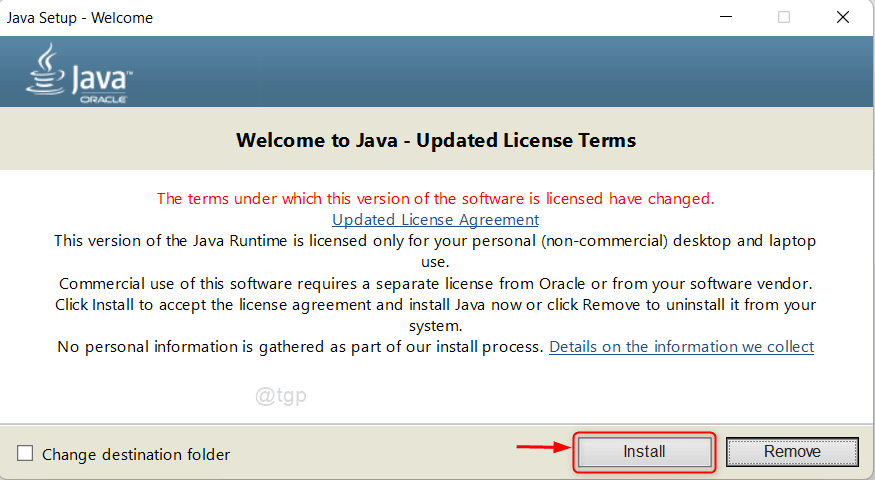
Etapa 7: Aguarde até que a instalação do Java esteja em andamento.
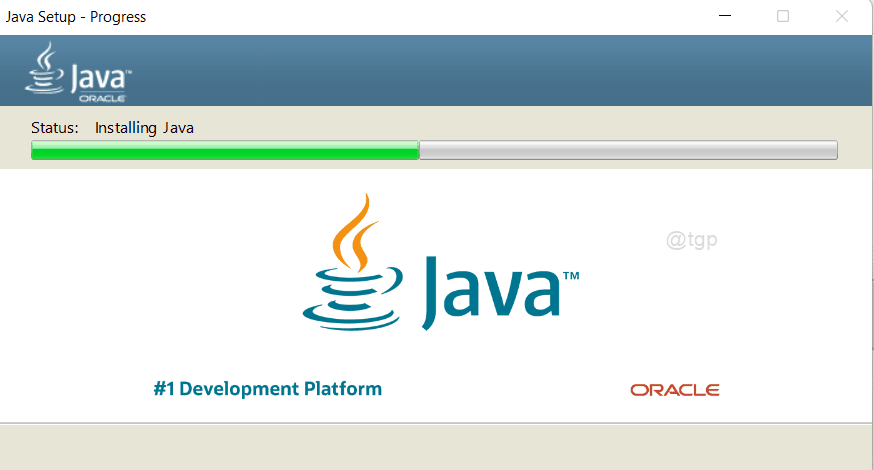
Etapa 8: Depois que a instalação for concluída, ele mostrará “Você instalou Java com sucesso" mensagem.
Haverá uma notificação no futuro assim que forem lançadas as atualizações mais recentes do java.
Clique Fechar para fechar a janela.
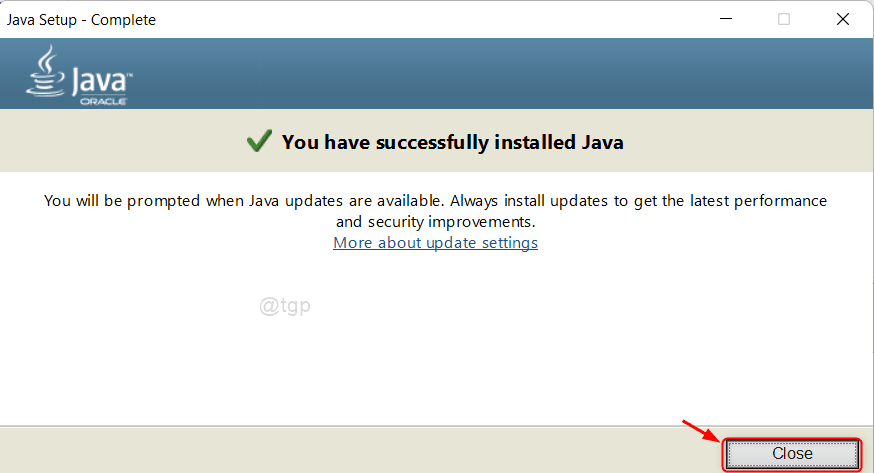
Isso é tudo pessoal.
Espero que este artigo tenha sido informativo e útil.
Por favor, deixe-nos comentários abaixo se tiver alguma dúvida.
Obrigado por ler!


